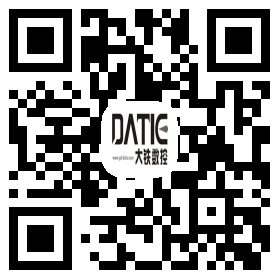线切割加工虽然比较脏乱,但也是一个有灵魂有乐趣的职业。自己割点小工艺品就是线割佬最爱琢磨的事情,什么各种动物、招财进宝,开瓶器、五角星等等。
今天跟大家分享一个简单的小工艺品编程加工方法,线切割加工五角星怎么画图。
画五角星主要是确定五个顶点的位置,不管用哪一种画图软件,思路通了也就容易画出来了,下面就介绍一下用HL绘图软件绘制一个外接圆半径等于5的五角星的过程。
1、选择圆菜单
2、选择圆心+半径
3、输入0,0或者单机交点处确定圆心

4、输入圆半径

5、a、选择缩放命令;b、输入放倍数10,按回车键。

6、a、选择点菜单;b、选等分点;c、在圆上单击选中圆。

7、输入数字5,按回车键。

8、输入90,按回车键。

9、选择直线-两点直线菜单,依次单击点边成直线。

10、选择交点菜单,依次单击交点处生成交点。

11、选择打断菜单,点击需要打断的位置,如下面红线处所示位置分别点击。

12、选择删除菜单,在圆上单击删除圆。

13、在菜单栏选择退回,保存文件菜单,弹出保存文件界面;输入要保存的文件名,按两次回车保存当前文件,系统返回绘图界面,如要加工,按正常生成程序即可。

就这么简单!看到的小伙伴赶紧自己动手试试吧。期待你的作品哦。
AUTOCUT画五角星编程方法:
1、桌面双击CAD2004图标进入绘图界面
2、a、单击多边形命令;b、输入边的数目5,按空格键。

3、a、命令提示指定中心点或边,右键在绘图区域任意单击确定中心点;
b、命令栏提示内接于圆/外切于圆,当前显示是“I”内接于圆,直接按空格键,如果选择外切于圆,则输入“C”,按空格键。

4、a、单击直线命令,链接顶点直线;b、单击删除命令,选中五边形后按空格。

5、单击修剪命令,按空格键一次,然后依次点击要修剪的部分。

6、至此,内接于圆、半径为5的五角星就画好了,单击保存命令,选择要保存的路径,输入文件名保存文件。

以上便是HL系统与AUTOCUT系统线切割五角星图文教程,供各位小伙伴参考哦。